软件设置
软件设置可进行启动加载设置、撤销重做设置以及其他高级设置。
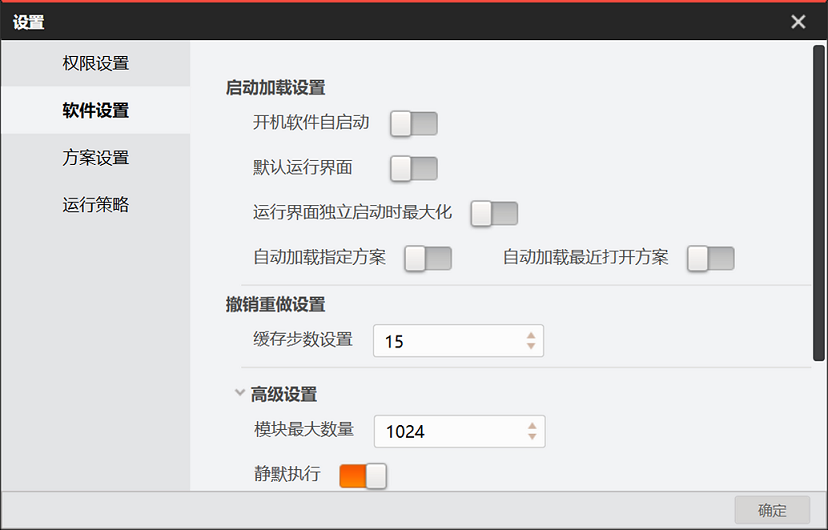 图 1 软件设置
图 1 软件设置启动加载设置
可对软件、运行界面以及文件等自动加载进行相关配置。
- 开机软件自启动
-
PC开机后达到指定时间软件自动启动。此时需设置延时启动时间。
- 默认运行界面
-
软件开启后默认显示运行界面。
- 运行界面独立启动时最大化
-
启用默认运行界面的情况下,运行界面最大化呈现。
- 自动加载指定方案
-
打开软件时,根据设置自动加载方案。启用该功能时,需设置以下参数:
- 自动加载最近打开方案
-
打开软件时,会自动加载最近打开方案列表中的第一个方案。启用该功能时,需设置以下参数。
说明:
自动加载指定方案和自动加载最近打开方案功能不可同时使用。
高级设置
- 模块最大数量
-
可设置方案允许拖入的模块最大数量,上限为1024。
说明:修改模块最大数量后,软件需要重启才能生效。
- 静默执行
-
可设置手动加载方案运行是否启运一次静默执行。
说明:设置静默执行后,软件需要重启才能生效。
- 修改参数自执行
-
开启该功能后,修改绘制的ROI或运行参数时可自动展示出该模块对应的图像效果,订阅的参数不支持此功能。
- 修改模型自执行
-
开启该功能后,在模型参数配置界面修改对应参数时,模型参数会立即生效。开启“修改参数自执行”时,显示此功能按钮。
- 流程延时
-
可设置流程执行完一次,延时多长时间执行下一次。
- 图像高质量渲染
-
开启后,会关闭图像下采样,视觉效果更好,但也会增加渲染耗时和CPU占用。
 选择需自动加载方案的路径。
选择需自动加载方案的路径。  和
和 功能最多可缓存的步数,上限为15。
功能最多可缓存的步数,上限为15。